Afficher les notifications passées sur Master SmartPhone 451
Afficher l'historique des notifications dans Master SmartPhone 451
Avez-vous déjà supprimé ou rejeté accidentellement une notification importante et ne saviez-vous pas comment la récupérer ? Heureusement, votre SmartPhone 451 dispose d'une fonction d'historique des notifications qui vous permet de voir les notifications précédentes même après les avoir rejetées.
Dans ce tutoriel, nous vous expliquerons étape par étape comment accéder à l'historique des notifications sur votre Master SmartPhone 451, comment supprimer les notifications passées, ainsi que comment l'activer ou le désactiver selon vos besoins. Continuez à lire et découvrez comment profiter de cet outil pour ne manquer aucune alerte importante.
Table des matières :
Temps estimé : 5 minutes.
Ce guide comporte un total de 8 étapes.
1- Premier pas :
Ouvrez les paramètres du Master SmartPhone 451, c'est l'icône d'engrenage qui devrait apparaître sur l'écran d'accueil de l'appareil. Si vous ne le trouvez pas, depuis l'écran d'accueil, faites glisser votre doigt vers le haut depuis le bas de l'écran pour ouvrir la liste des applications, vous y trouverez le moteur de recherche du système, tapez « Paramètres ».

2- Deuxième pas :
Faites défiler un peu les paramètres du Master SmartPhone 451 jusqu'à ce que vous trouviez la section « Notifications », appuyez sur pour accéder aux paramètres de notification.
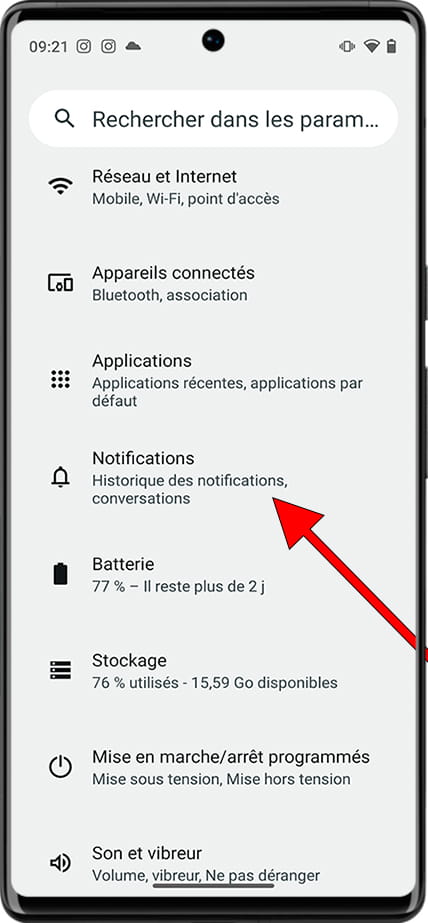
3- Troisième étape :
Dans les paramètres de notification, la deuxième section qui apparaîtra est "Historique des notifications". Appuyez sur cette section pour activer l'historique et vérifier les notifications manquées.
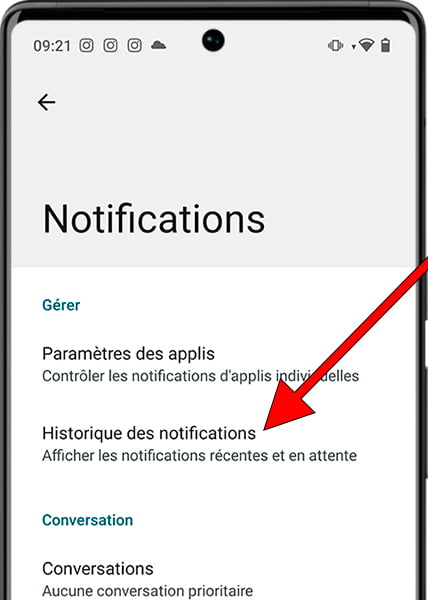
4- Quatrième étape :
Un commutateur apparaîtra à côté de "Utiliser l'historique des notifications", s'il est désactivé et que vous souhaitez commencer à voir les notifications précédentes, appuyez pour l'activer. S'il est activé, vous pouvez le désactiver pour empêcher l'enregistrement de toutes les notifications précédentes.
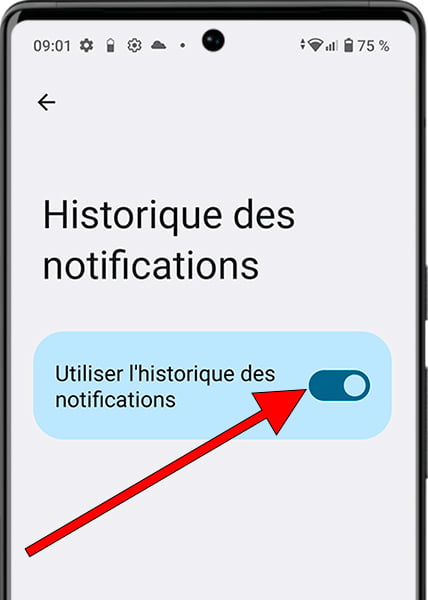
5- Cinquième étape :
Si vous venez d'activer l'historique des notifications, vous ne verrez aucune notification dans l'historique jusqu'à ce qu'elles commencent à arriver. Après un certain temps, vous verrez ici toutes les notifications que vous avez reçues sur votre Master SmartPhone 451.
Appuyez sur la notification pour ouvrir l'application et accéder directement à cette notification.
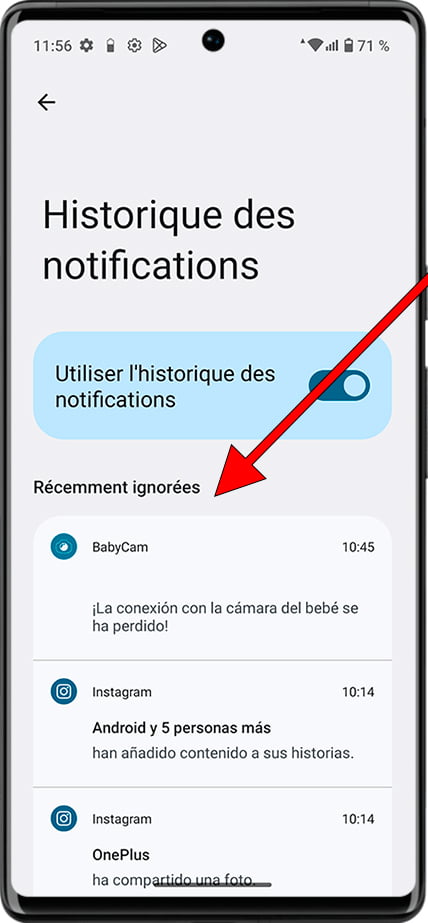
6- Sixième étape :
Lorsque une application a de nombreuses notifications, elles apparaîtront groupées. Pour les dissocier et les afficher individuellement, appuyez sur l'icône affichée dans l'image suivante.
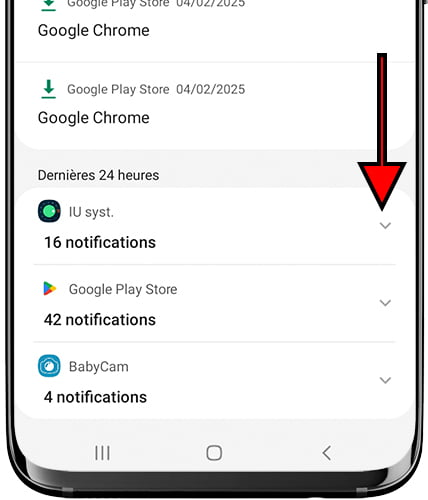
7- Septième étape :
Pour regrouper les notifications par application, cliquez sur l'icône affichée dans l'image suivante.
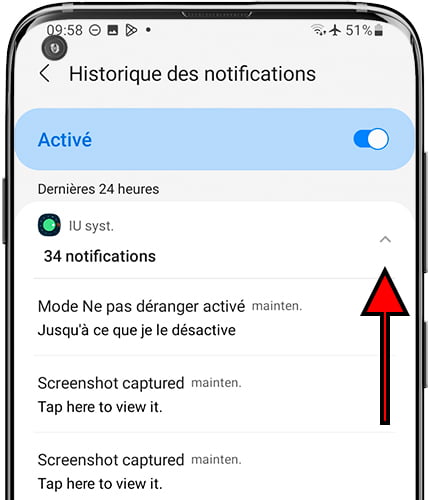
8- 8ème étape :
Pour supprimer une notification de l'historique, faites lentement glisser votre doigt sur la notification de la gauche vers la droite comme vous pouvez le voir dans l'image suivante.
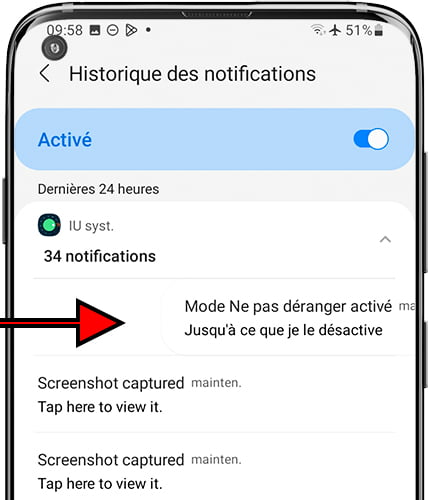
Avez-vous rencontré un problème ou une question concernant l'historique des notifications de votre Master SmartPhone 451 ? Laissez un commentaire ci-dessous et nous le résoudrons pour vous.






